 титульная страница > Учебник по программному обеспечению > Курсор сенсорной панели исчезает в Windows 11 – 5 быстрых исправлений
титульная страница > Учебник по программному обеспечению > Курсор сенсорной панели исчезает в Windows 11 – 5 быстрых исправлений
Курсор сенсорной панели исчезает в Windows 11 – 5 быстрых исправлений
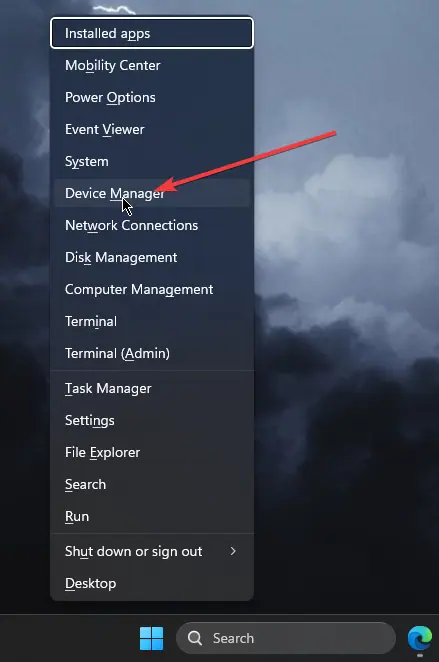
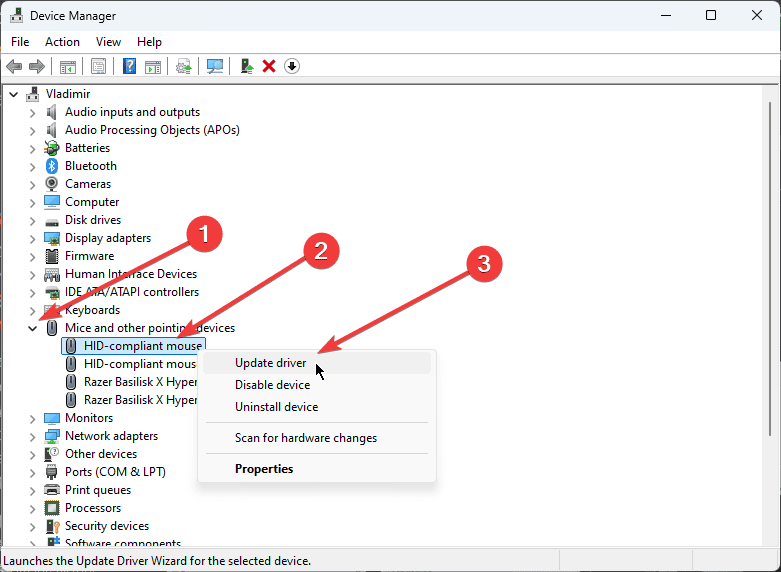
Если Windows не может найти новый драйвер, рассмотрите возможность использования Программы обновления драйверов PC HelpSoft. Это мощное программное обеспечение сканирует вашу систему на наличие устаревших драйверов и автоматически обновляет их до последних версий.
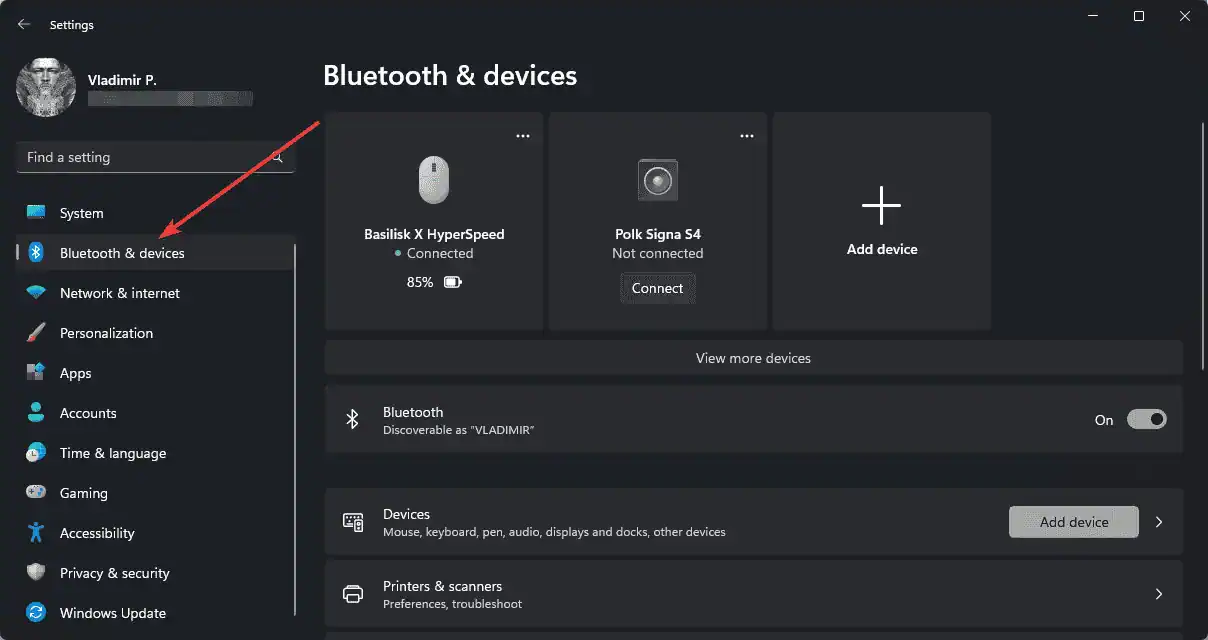
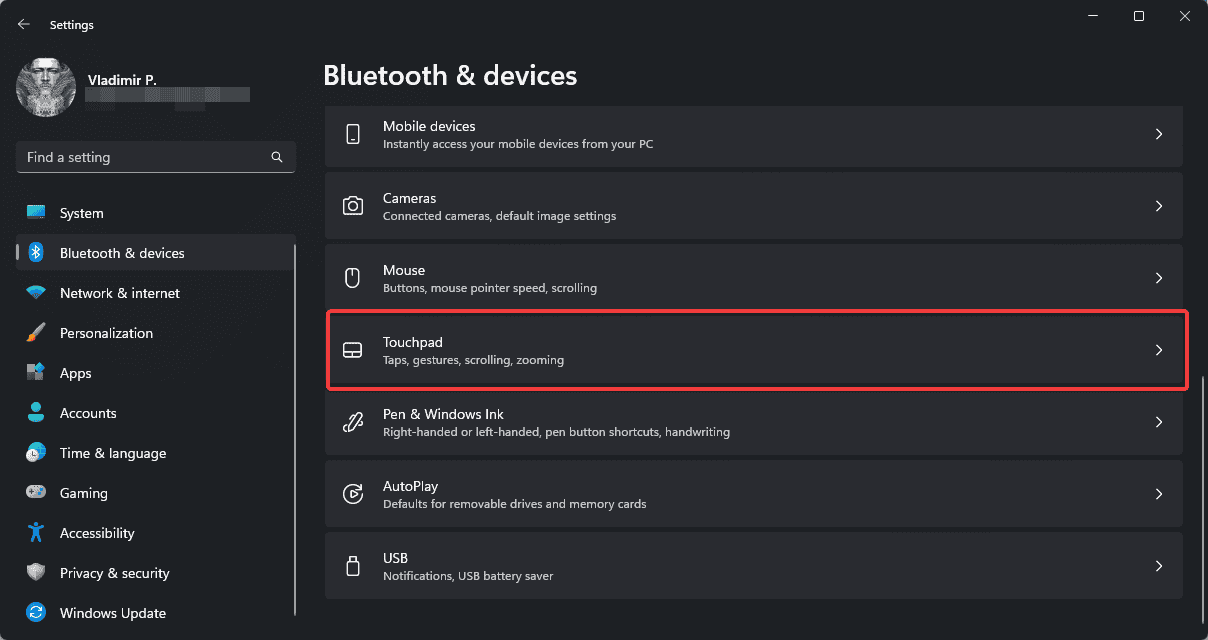
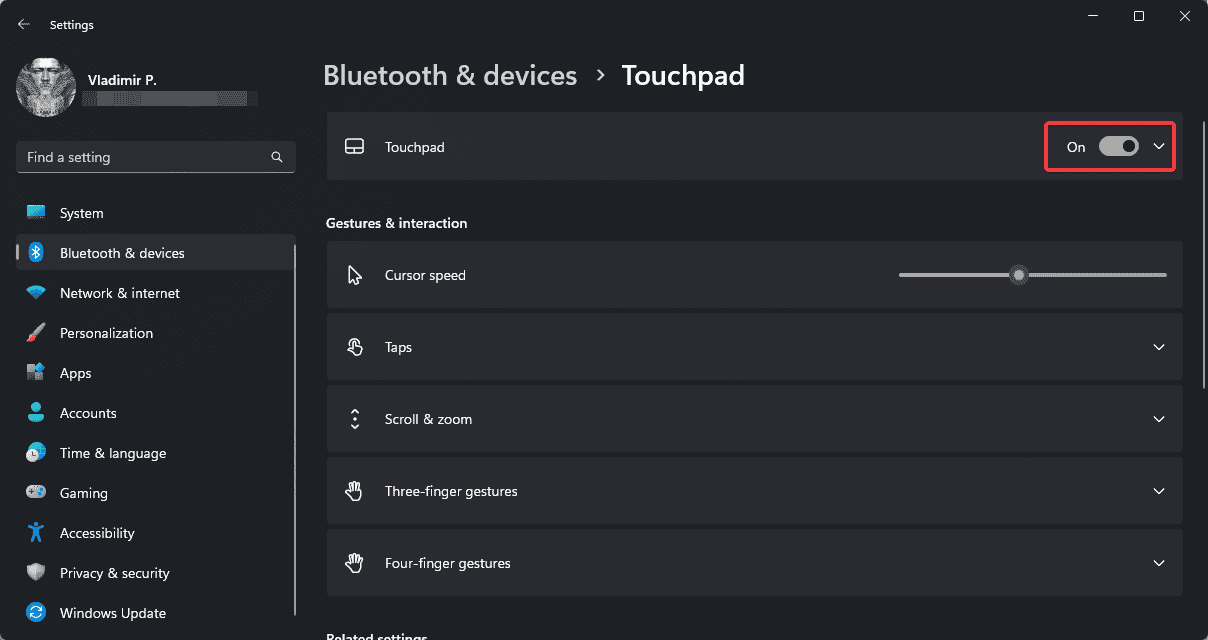
3. Отключить и снова включить сенсорную панель
Простой перезапуск сенсорной панели иногда может решить проблемы с видимостью курсора.
- Нажмите кнопку клавишу Windows I , чтобы открыть Настройки.
- Перейдите в раздел Bluetooth и устройства > Сенсорная панель.
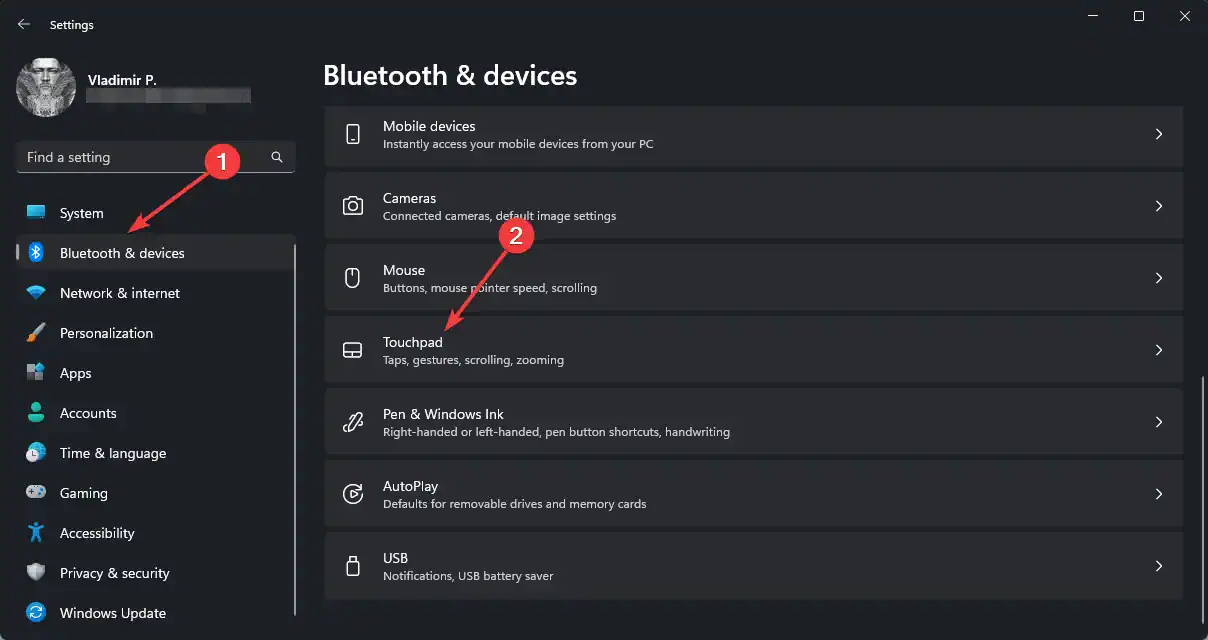
- Выключите сенсорную панель .
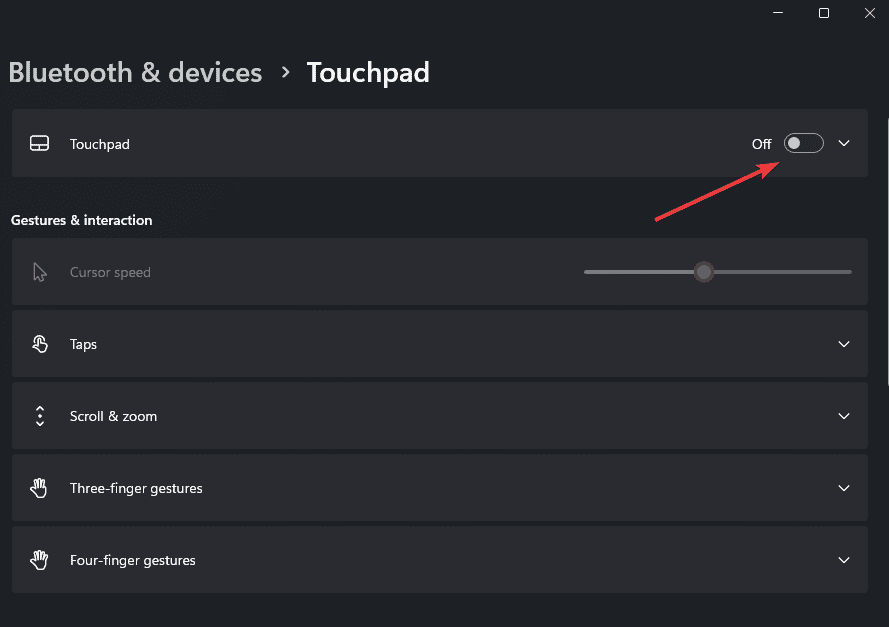
- Подождите несколько секунд, затем включите снова.
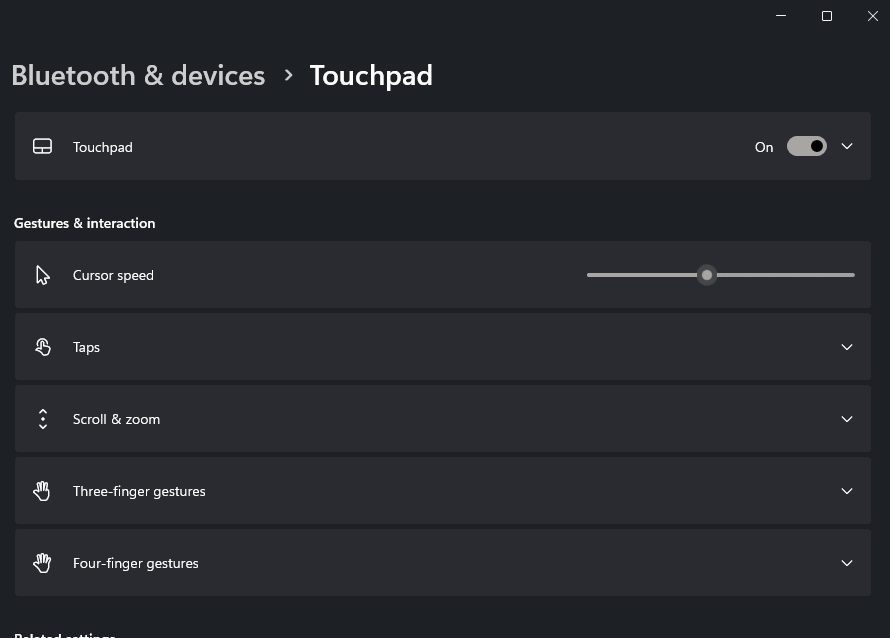
4. Проверьте наличие обновлений Windows
Обеспечение актуальности вашей системы может предотвратить многие проблемы, связанные с курсором.
- Откройте Настройки , щелкнув правой кнопкой мыши Пуск.
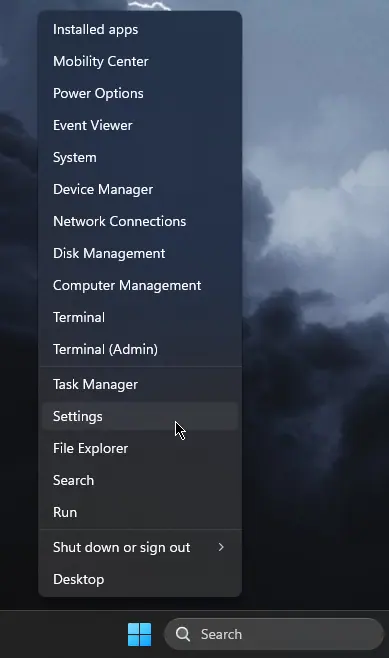
- Перейдите к Центр обновления Windows и нажмите Проверить наличие обновлений.
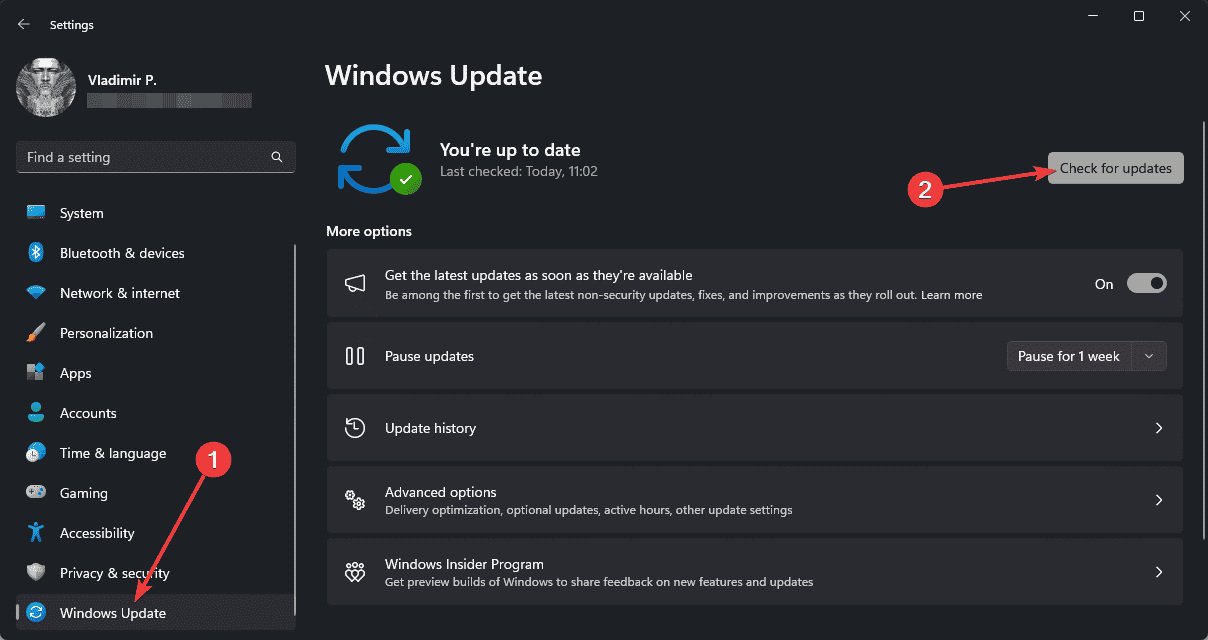
- Установите любые доступные обновления.
Выполнив эти исправления, вы сможете решить проблему исчезновения курсора сенсорной панели в Windows 11.
Не забудьте перезагрузить компьютер после применения любых изменений, чтобы они вступили в силу. Если проблемы не исчезнут, обратитесь за помощью в службу поддержки производителя вашего устройства.
-
 4 способа исправить не работающий поиск контактов на AndroidПопробуйте базовые исправления Перезагрузите телефон: Время от времени в приложении «Контакты» могут возникать временные сбои, из-за которых функция п...Учебник по программному обеспечению Опубликовано 16 ноября 2024 г.
4 способа исправить не работающий поиск контактов на AndroidПопробуйте базовые исправления Перезагрузите телефон: Время от времени в приложении «Контакты» могут возникать временные сбои, из-за которых функция п...Учебник по программному обеспечению Опубликовано 16 ноября 2024 г. -
 Исправление зависаний, зависаний, заиканий и низкого FPS в Frostpunk 2 в WindowsFrostpunk 2 очень популярен, но некоторые игроки сообщают, что столкнулись с проблемой «зависания, зависания, заикания или низкого FPS в Frostpunk 2»....Учебник по программному обеспечению Опубликовано 15 ноября 2024 г.
Исправление зависаний, зависаний, заиканий и низкого FPS в Frostpunk 2 в WindowsFrostpunk 2 очень популярен, но некоторые игроки сообщают, что столкнулись с проблемой «зависания, зависания, заикания или низкого FPS в Frostpunk 2»....Учебник по программному обеспечению Опубликовано 15 ноября 2024 г. -
 Встречается файл Dwmapi.dll. Отсутствует на ПК? Исправьте это сейчас! - ГидВы когда-нибудь сталкивались с сообщением об ошибке при запуске сторонних приложений Windows, указывающим на отсутствие файла dwmapi.dll? Эта ошибка м...Учебник по программному обеспечению Опубликовано 15 ноября 2024 г.
Встречается файл Dwmapi.dll. Отсутствует на ПК? Исправьте это сейчас! - ГидВы когда-нибудь сталкивались с сообщением об ошибке при запуске сторонних приложений Windows, указывающим на отсутствие файла dwmapi.dll? Эта ошибка м...Учебник по программному обеспечению Опубликовано 15 ноября 2024 г. -
 7 способов исправить ошибку красного света на материнской платеВ сложном мире компьютерного оборудования материнская плата является основой вашей системы. Однако даже самые продвинутые и надежные материнские платы...Учебник по программному обеспечению Опубликовано 14 ноября 2024 г.
7 способов исправить ошибку красного света на материнской платеВ сложном мире компьютерного оборудования материнская плата является основой вашей системы. Однако даже самые продвинутые и надежные материнские платы...Учебник по программному обеспечению Опубликовано 14 ноября 2024 г. -
 Расширитель сценариев Baldur’s Gate 3 не работает? Вот руководствоИгроки Baldur’s Gate 3 сообщали о проблемах с тем, что Baldur’s Gate 3 Script Extender не работал после запуска игры, что ограничивало их доступ. Если...Учебник по программному обеспечению Опубликовано 12 ноября 2024 г.
Расширитель сценариев Baldur’s Gate 3 не работает? Вот руководствоИгроки Baldur’s Gate 3 сообщали о проблемах с тем, что Baldur’s Gate 3 Script Extender не работал после запуска игры, что ограничивало их доступ. Если...Учебник по программному обеспечению Опубликовано 12 ноября 2024 г. -
 4 способа исправить MacBook не выходит из спящего режимаПредварительные исправления Нажмите кнопку питания: иногда простое нажатие кнопки питания может помочь решить проблему. Нажмите и удерживайте кнопку п...Учебник по программному обеспечению Опубликовано 11 ноября 2024 г.
4 способа исправить MacBook не выходит из спящего режимаПредварительные исправления Нажмите кнопку питания: иногда простое нажатие кнопки питания может помочь решить проблему. Нажмите и удерживайте кнопку п...Учебник по программному обеспечению Опубликовано 11 ноября 2024 г. -
 3 исправления ошибки подключения дисплея в WindowsПопробуйте базовые исправления Исключите любые проблемы совместимости: Только компьютеры с портами USB-C, поддерживающими альтернативные режимы Displa...Учебник по программному обеспечению Опубликовано 11 ноября 2024 г.
3 исправления ошибки подключения дисплея в WindowsПопробуйте базовые исправления Исключите любые проблемы совместимости: Только компьютеры с портами USB-C, поддерживающими альтернативные режимы Displa...Учебник по программному обеспечению Опубликовано 11 ноября 2024 г. -
 Обновления искусственного интеллекта Microsoft Paint наконец-то выводят классическое приложение из 90-хКогда я был ребенком 90-х, слушая «Microsoft Paint», я вспоминал, как сидел за неуклюжим компьютером родителей моего друга и рисовал элементарные кара...Учебник по программному обеспечению Опубликовано 11 ноября 2024 г.
Обновления искусственного интеллекта Microsoft Paint наконец-то выводят классическое приложение из 90-хКогда я был ребенком 90-х, слушая «Microsoft Paint», я вспоминал, как сидел за неуклюжим компьютером родителей моего друга и рисовал элементарные кара...Учебник по программному обеспечению Опубликовано 11 ноября 2024 г. -
 Как обмениваться файлами с ПК на ПК, используя IP-адрес в WindowsЗнаете ли вы, что можете отправлять и получать файлы по FTP, используя свой IP-адрес? В этом посте MiniTool рассказывается, как обмениваться файлами с...Учебник по программному обеспечению Опубликовано 9 ноября 2024 г.
Как обмениваться файлами с ПК на ПК, используя IP-адрес в WindowsЗнаете ли вы, что можете отправлять и получать файлы по FTP, используя свой IP-адрес? В этом посте MiniTool рассказывается, как обмениваться файлами с...Учебник по программному обеспечению Опубликовано 9 ноября 2024 г. -
 Легко исправить — черный экран Black Ops 6 в Windows 10/11Нет ничего более неприятного, чем черный экран при запуске Black Ops 6 или в середине игры. Не волнуйся. В этом руководстве от MiniTool Solution предс...Учебник по программному обеспечению Опубликовано 9 ноября 2024 г.
Легко исправить — черный экран Black Ops 6 в Windows 10/11Нет ничего более неприятного, чем черный экран при запуске Black Ops 6 или в середине игры. Не волнуйся. В этом руководстве от MiniTool Solution предс...Учебник по программному обеспечению Опубликовано 9 ноября 2024 г. -
 Windows 11 исправляет большую проблему с веб-камерамиВ последнее время Microsoft активно работает над снятием произвольных, чрезвычайно ограничивающих ограничений с Windows 11. Последнее из них — это ог...Учебник по программному обеспечению Опубликовано 9 ноября 2024 г.
Windows 11 исправляет большую проблему с веб-камерамиВ последнее время Microsoft активно работает над снятием произвольных, чрезвычайно ограничивающих ограничений с Windows 11. Последнее из них — это ог...Учебник по программному обеспечению Опубликовано 9 ноября 2024 г. -
 4 способа добавить текст к видео на iPhoneМетод 1: используйте клипы для добавления текстовых подсказок к видео Видеоредактор iPhone по умолчанию не поддерживает вставку текста в видео. Вместо...Учебник по программному обеспечению Опубликовано 9 ноября 2024 г.
4 способа добавить текст к видео на iPhoneМетод 1: используйте клипы для добавления текстовых подсказок к видео Видеоредактор iPhone по умолчанию не поддерживает вставку текста в видео. Вместо...Учебник по программному обеспечению Опубликовано 9 ноября 2024 г. -
 Калифорния теперь поддерживает цифровые идентификаторы на iPhoneУ владельцев iPhone в Калифорнии скоро появится еще одна причина оставлять кошельки дома. В четверг компания объявила, что этой осенью Apple Wallet д...Учебник по программному обеспечению Опубликовано 9 ноября 2024 г.
Калифорния теперь поддерживает цифровые идентификаторы на iPhoneУ владельцев iPhone в Калифорнии скоро появится еще одна причина оставлять кошельки дома. В четверг компания объявила, что этой осенью Apple Wallet д...Учебник по программному обеспечению Опубликовано 9 ноября 2024 г. -
 Обзор ASUS Vivobook S 15 OLED BAPE Edition: скрытный, стильный и практичныйКогда компании пытаются совместить потребительские технологии с модой, часто возникает разрыв между функциональностью и эстетической привлекательност...Учебник по программному обеспечению Опубликовано 9 ноября 2024 г.
Обзор ASUS Vivobook S 15 OLED BAPE Edition: скрытный, стильный и практичныйКогда компании пытаются совместить потребительские технологии с модой, часто возникает разрыв между функциональностью и эстетической привлекательност...Учебник по программному обеспечению Опубликовано 9 ноября 2024 г. -
 Fortnite возвращается на iPhone и находит новый дом для AndroidСпустя четыре года после удаления из мобильных магазинов Google и Apple, Fortnite теперь доступна владельцам iPhone в Европейском Союзе (ЕС), и появи...Учебник по программному обеспечению Опубликовано 9 ноября 2024 г.
Fortnite возвращается на iPhone и находит новый дом для AndroidСпустя четыре года после удаления из мобильных магазинов Google и Apple, Fortnite теперь доступна владельцам iPhone в Европейском Союзе (ЕС), и появи...Учебник по программному обеспечению Опубликовано 9 ноября 2024 г.
Изучайте китайский
- 1 Как сказать «гулять» по-китайски? 走路 Китайское произношение, 走路 Изучение китайского языка
- 2 Как сказать «Сесть на самолет» по-китайски? 坐飞机 Китайское произношение, 坐飞机 Изучение китайского языка
- 3 Как сказать «сесть на поезд» по-китайски? 坐火车 Китайское произношение, 坐火车 Изучение китайского языка
- 4 Как сказать «поехать на автобусе» по-китайски? 坐车 Китайское произношение, 坐车 Изучение китайского языка
- 5 Как сказать «Ездить» по-китайски? 开车 Китайское произношение, 开车 Изучение китайского языка
- 6 Как будет плавание по-китайски? 游泳 Китайское произношение, 游泳 Изучение китайского языка
- 7 Как сказать «кататься на велосипеде» по-китайски? 骑自行车 Китайское произношение, 骑自行车 Изучение китайского языка
- 8 Как поздороваться по-китайски? 你好Китайское произношение, 你好Изучение китайского языка
- 9 Как сказать спасибо по-китайски? 谢谢Китайское произношение, 谢谢Изучение китайского языка
- 10 How to say goodbye in Chinese? 再见Chinese pronunciation, 再见Chinese learning
























